 |
| フレームは たいちゃ〜んの作品集より |
ツールバーのボタンを使うと作業が早いです

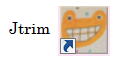 を起動
を起動注意点
手順の中で ×で閉じると説明があるのは必ず×で閉じてください
その他は 「OK」 をクリックしてください
ファイル → 新規作成 500×500 白
表示 → 背景色 黒
1)イメージ → 座標指定切り抜き 0・40 40・500 ×で閉じる
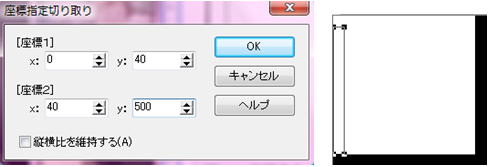
2)加工 → フェードアウト 10
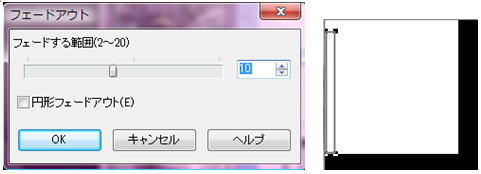
3)編集 → コピー
4)イメージ → 座標指定切り抜き 40・0 80・460 ×で閉じる
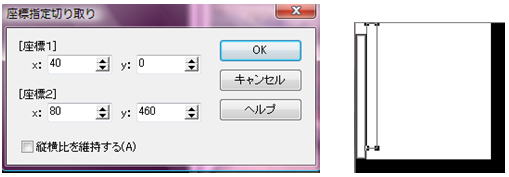
5)編集 → 合成 暗いで合成 (これは度々出てくるので憶えておきましょう)
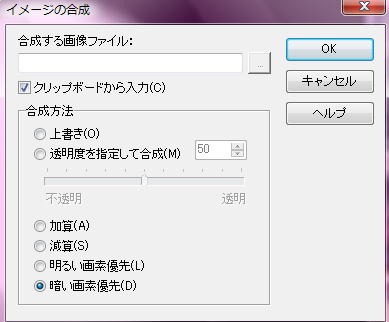 | 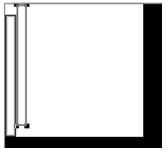 |
6)座標指定解除 (何も無い所でクリック)
7)編集 → コピー
| 8)イメージ → 右へ90度回転 | 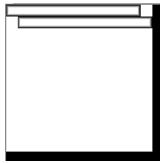 |
| 9)編集 → 合成 暗いで合成 5)と同じ | 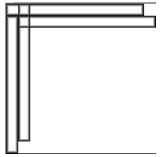 |
10)編集 → コピー
11) イメージ → ミラー 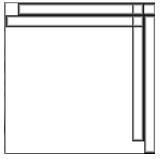 |
12)イメージ → フリップ  |
| 13)編集 → 合成 暗いで合成 5)と同じ | 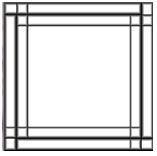 |
14)編集 → コピー
15)イメージ → ミラー 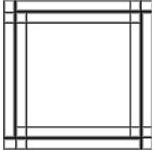 |
| 16)編集 → 合成 暗いで合成 5)と同じ | 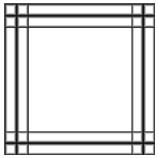 |
17)イメージ → 座標指定 0・0 80・80 ×で閉じる
 |  |
18)編集 → コピー
19)イメージ → 座標指定 210・0 290・80 ×で閉じる
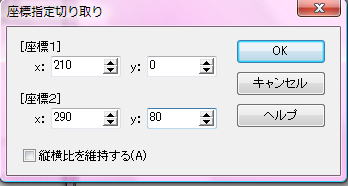 | 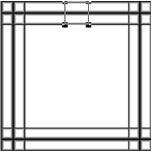 |
| 20)編集 → 合成 暗いで合成 | 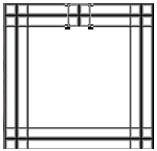 |
21)座標指定解除 (なにも無い所でクリック)
22)編集 → コピー
23)イメージ → 右へ90度回転 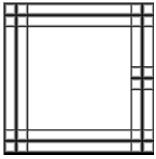 | |
24)編集 → 合成 暗いで合成 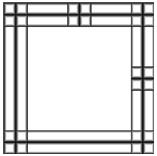 |
26)イメージ → ミラー 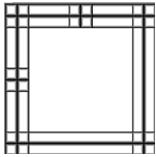 | |
27)イメージ → フリップ 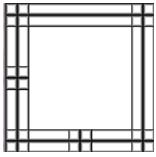 | |
28)編集 → 合成 暗いで合成 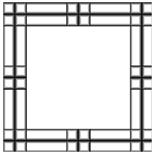 |
| 29)イメージ → 座標指定 80・80 420・420 ×で閉じる | 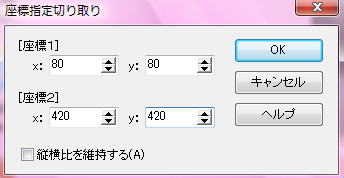 |
30)デリート  | |
32)加工 → エッジの強調 20 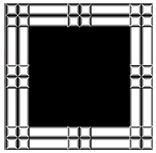 |
33)編集 → コピー
| 34)加工 → ガラス処理 20 縦横にチェックを入れる | 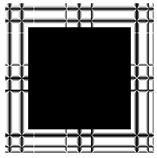 |
35)編集 → 合成 暗いで合成 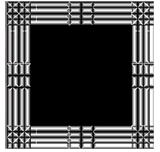 |
36)編集 → コピー
37)イメージ → ミラー
38)イメージ → フリップ
39)編集 → 合成明るいで合成  |
40)カラ— → ガンマ補正 0.5  |
41)編集 → コピー
42)カラ— → ネガボシ反転  |
43)加工 → 超新星 縦横線をフレームの中心でクロスさせてクリック
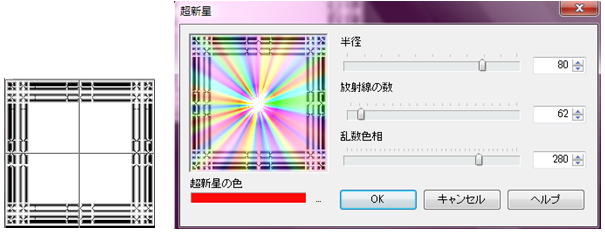
80・62・280 赤  |
44)カラ— → ネガボシ反転 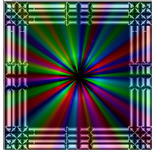 |
45)編集 → 合成 暗いで合成  |
| 46)イメージ → 座標指定 75・75 425・425 ×で閉じる ここで名前を付けて保存します |  |
Jtrim を起動 (2)
①ファイル → 開く 画像を出す
| ②イメージ → リサイズ 縦の欄に350 と入力 | 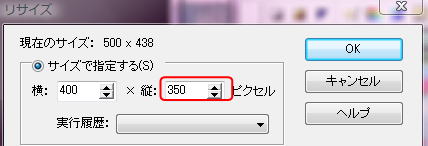 |
| ③イメージ → 座標指定切り抜き 0・0 350・350 「OK」 クリック | 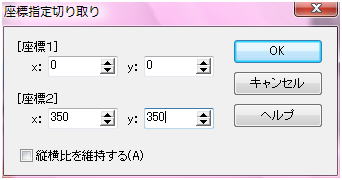 |
Jtrim(1)に 編集 → 合成 明るいで合成 完成です
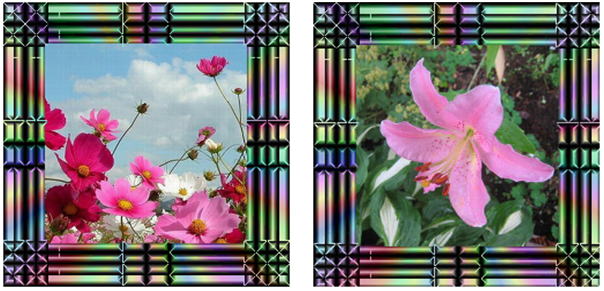
戻すボタンで何回でも違う画像を入れることが出来ます
「みい子のひとり言」 ホームに戻る